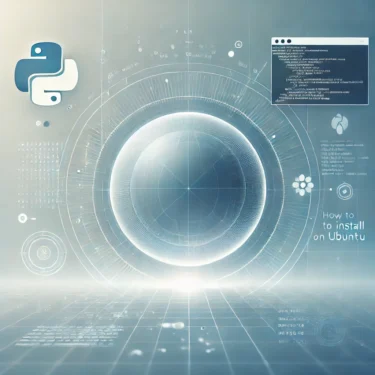1. Úvod
Jedním z problémů, kterým uživatelé Linuxu čelí, je neschopnost spouštět aplikace určené výhradně pro Windows. Mnoho obchodního softwaru a her je navrženo speciálně pro Windows a nativně na Linuxu nefunguje. Zde přichází na řadu nástroj zvaný „Wine“.
Wine je open‑source vrstva kompatibility, která umožňuje spouštět Windows aplikace na Linuxu. V tomto průvodci vysvětlíme, jak nainstalovat Wine na Ubuntu, spouštět Windows aplikace a řešit běžné problémy.
2. Co je Wine?
Wine (zkratka pro „Wine Is Not an Emulator“) je vrstva kompatibility, která umožňuje Windows aplikacím běžet na Linuxu tím, že znovu implementuje Windows API. S Wine můžete spouštět populární software jako Photoshop a Microsoft Office na Ubuntu.
Nicméně ne všechny aplikace fungují dokonale. Podrobnosti o kompatibilitě můžete zkontrolovat v oficiální databázi Wine AppDB.

3. Jak nainstalovat Wine
3.1 Instalace z výchozího repozitáře Ubuntu
Zde je návod, jak nainstalovat Wine z výchozího repozitáře Ubuntu:
sudo apt update
sudo apt install wine64 wine32
3.2 Instalace nejnovější verze z repozitáře WineHQ
Pro instalaci nejnovější verze Wine přidejte repozitář WineHQ:
sudo dpkg --add-architecture i386
sudo mkdir -pm755 /etc/apt/keyrings
sudo wget -O /etc/apt/keyrings/winehq-archive.key https://dl.winehq.org/wine-builds/winehq.key
sudo apt-key add /etc/apt/keyrings/winehq-archive.key
sudo add-apt-repository 'deb https://dl.winehq.org/wine-builds/ubuntu/ focal main'
sudo apt update
sudo apt install --install-recommends winehq-stable
4. Počáteční konfigurace Wine
Po instalaci Wine použijte příkaz winecfg k jeho nastavení. Tento příkaz vytvoří virtuální jednotku C a vyzve vás k instalaci Mono a Gecko.
winecfg
Mono je potřeba pro .NET aplikace, zatímco Gecko je nezbytný pro vykreslování HTML. Měli byste nainstalovat oba.
5. Instalace a spouštění Windows aplikací
Jako příklad nainstalujeme Notepad++ pomocí Wine.
- Stáhněte .exe soubor z oficiálního webu Notepad++.
- Klikněte pravým tlačítkem na stažený soubor a vyberte „Otevřít pomocí Wine Windows Program Loader“.
- Postupujte podle instalačního průvodce a dokončete instalaci.
6. Přizpůsobení a rozšíření Wine
Pro rozšíření funkčnosti Wine můžete použít winetricks k instalaci dalších Windows komponent. To vám umožní snadno nainstalovat nezbytné knihovny, jako jsou DirectX a Microsoft fonty.
6.1 Instalace Winetricks
sudo apt install winetricks
winetricks allfonts
7. Řešení problémů a tipy
- Chyby závislostí: Pokud během instalace dojde ke konfliktům balíčků, dočasně odstraňte konfliktní balíčky pomocí
sudo apt remove. - Aplikace se nespustí: Pokud se program nespustí, zkontrolujte nastavení kompatibility v
winecfgnebo použijtewinetricksk instalaci chybějících knihoven.

8. Odinstalování Wine
Pokud Wine již nepotřebujete, můžete jej zcela odstranit pomocí následujících příkazů:
sudo apt remove --purge wine64 wine32
sudo apt autoremove
sudo rm /etc/apt/sources.list.d/winehq-*.sources
sudo apt update
9. Závěr
Wine je výkonný nástroj, který umožňuje uživatelům Ubuntu spouštět mnoho Windows aplikací plynule. Pro zlepšení kompatibility je velmi efektivní používat další nástroje, jako je winetricks.
10. Často kladené otázky
Q1: Mohu hrát hry s Wine?
A1: Ano, mnoho Windows her lze na Ubuntu spustit pomocí Wine. Doporučujeme zkontrolovat databázi Wine AppDB pro podrobnosti o kompatibilitě.